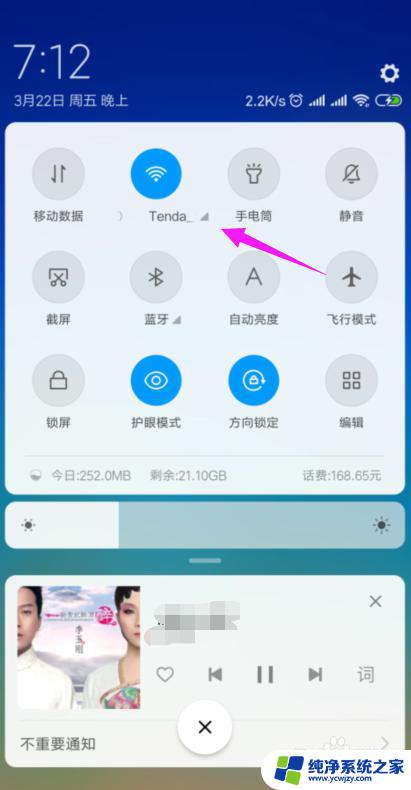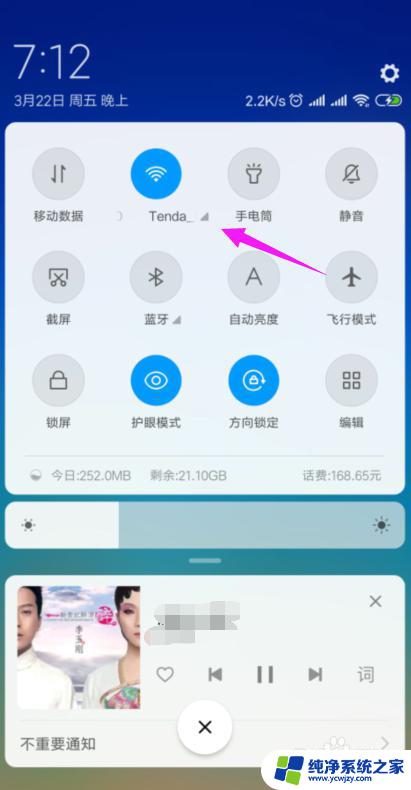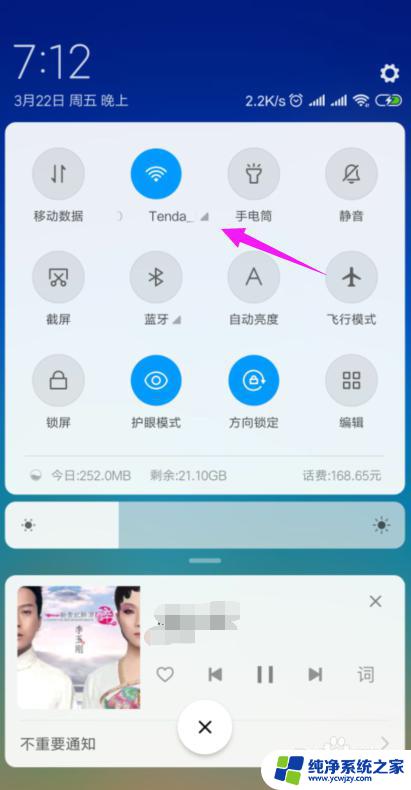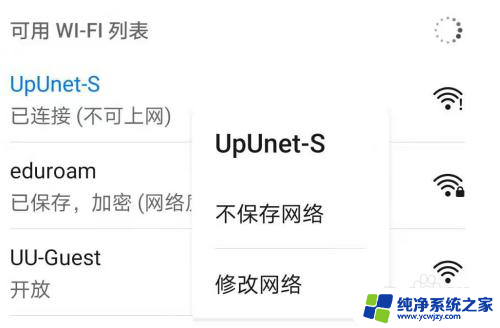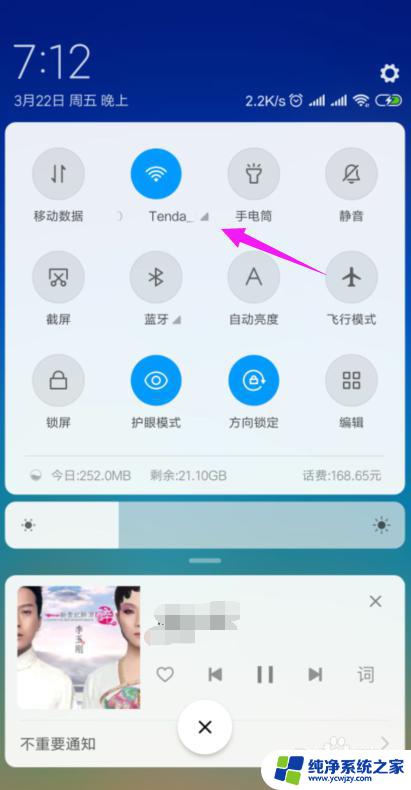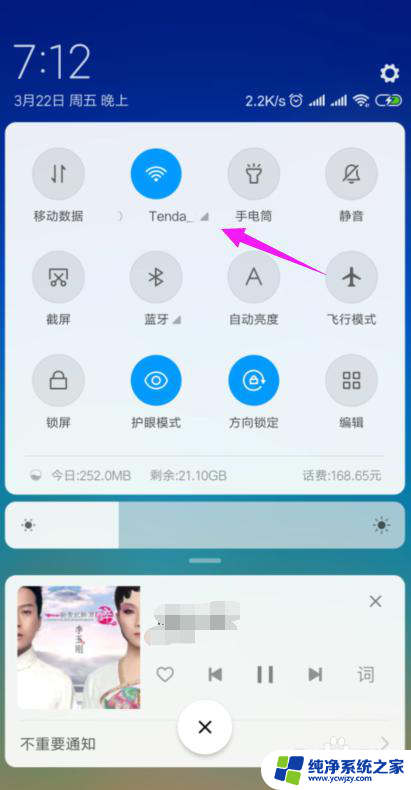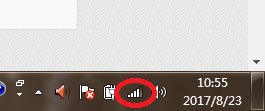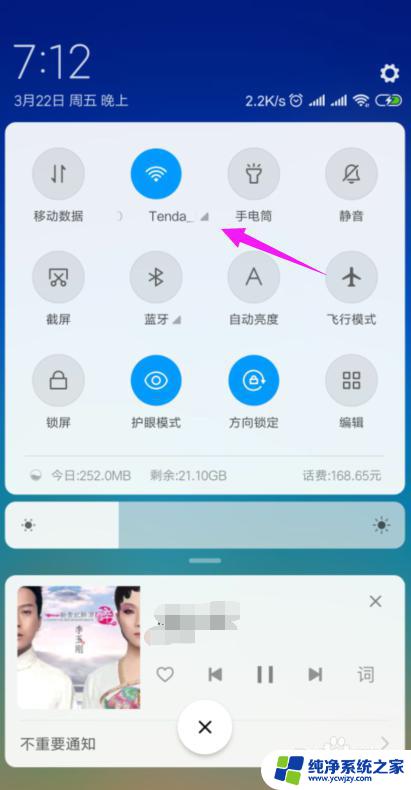wifi有密码连接上不能上网怎么办 家里wifi显示连接但无法上网的原因
wifi有密码连接上不能上网怎么办,现代人对于无线网络的依赖越来越大,而家里的Wi-Fi已经成为我们日常生活中不可或缺的一部分,有时候我们会遇到这样的问题:明明已经成功连接上了Wi-Fi,却无法上网。这种情况让人感到困扰,因为我们需要网络来完成各种各样的任务。当我们遇到家里Wi-Fi显示连接但无法上网的情况时,究竟该如何解决呢?接下来我们将一起探讨这个问题的原因和解决方法。
方法如下:
1.我们先将自己的手机连接家里的wifi,如图。
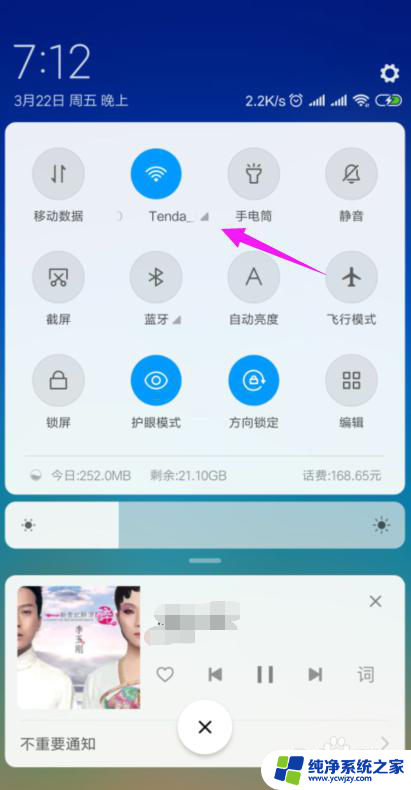
2.接着我们查看下路由器的【LAN IP】,也就是路由器的网关。点手机【设置】中连接的wifi,如图。
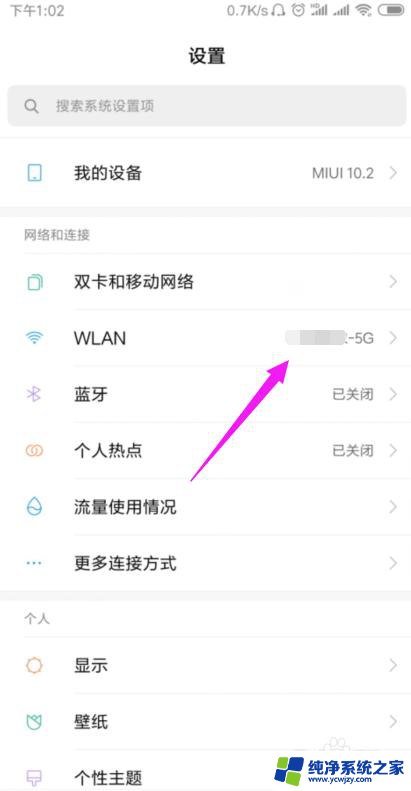
3.接着小编点开【wifi】,如图。

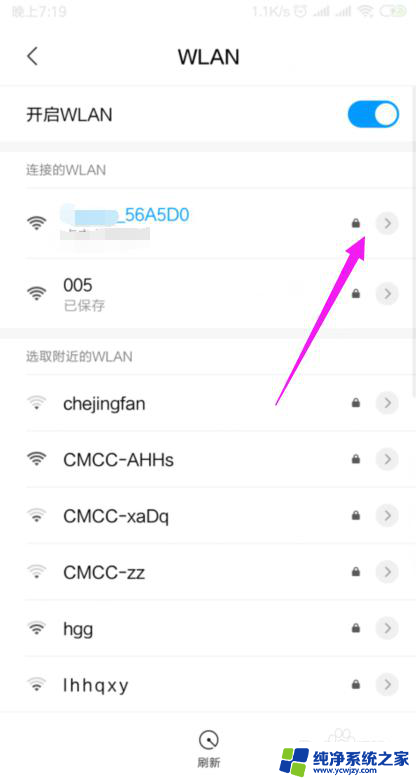
4.我们就可以查看到路由器的网关,如图。

5.我们打开浏览器,在浏览器上输入路由器的网关,如图。
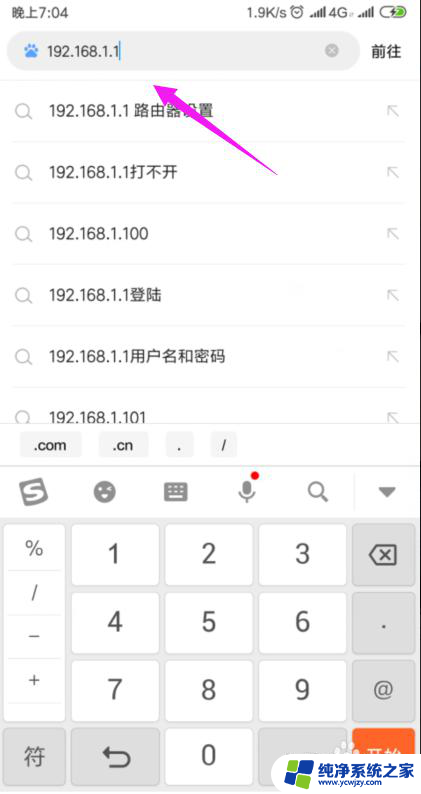
6.因为我们的手机连接到了wifi,所以我们就直接登录到了路由器后台,如图。
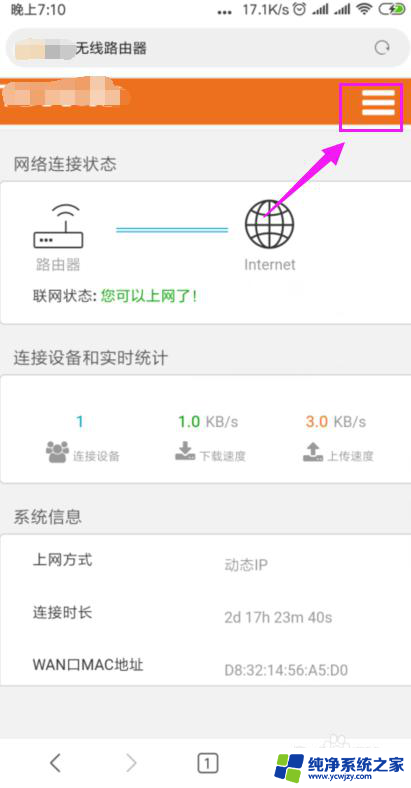
7.我们打开【上网设置】,如图。
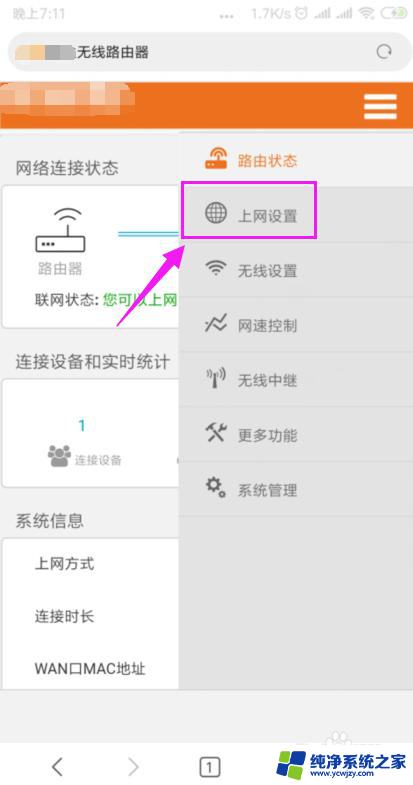
8.这里我们就要确保我们是【动态IP】登录的,如图。

9.接着我们单击开【系统管理】,如图。
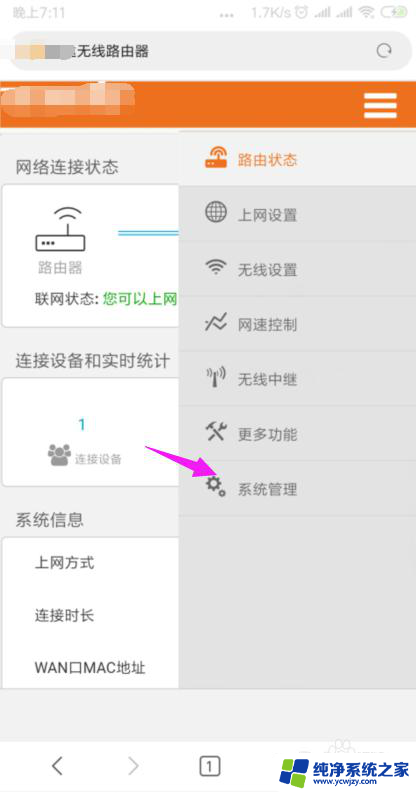
10.我们就要更改下【LAN IP】及【首选DNS】,如图。
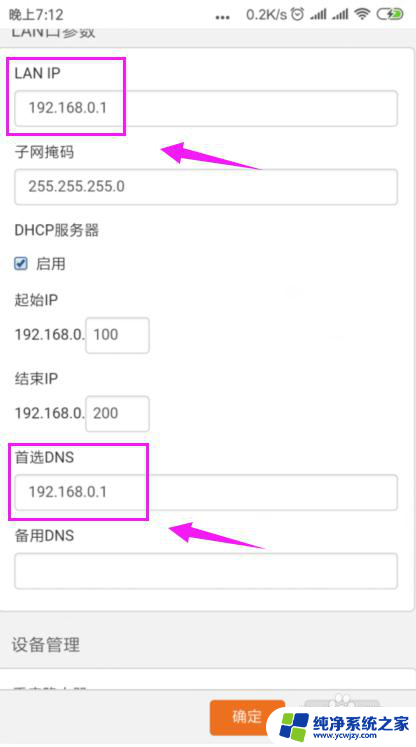
11.最后我们重启下路由器,重新连接下wifi,如图。

以上就是WiFi有密码连接上不能上网怎么办的全部内容,如果你遇到这种情况,可以按照以上方法来解决,希望这些方法能帮到你。